Comment redimensionner plusieurs images à la fois par lots sans programmes en ligne
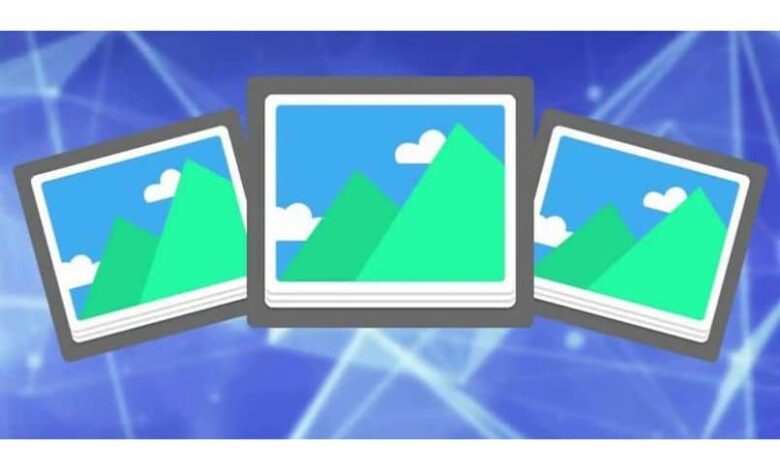
Aujourd’hui, nous allons voir comment redimensionner plusieurs images à la fois par lots sans programmes en ligne d’une manière très simple avec l’utilisation d’un site Web trop utile pour pouvoir le faire.
Vous n’avez pas besoin d’utiliser n’importe quel type d’application pour obtenir ce que vous voulez. Vous n’aurez qu’à visiter une page Web qui est responsable du traitement des photos, elles sont traitées sur votre ordinateur. Il ne sera donc pas nécessaire de les télécharger sur Internet.
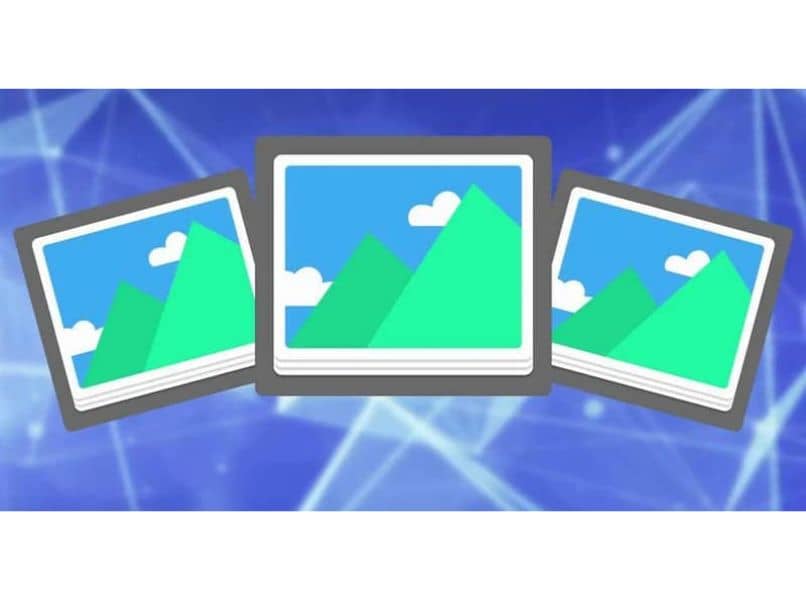
C’est un processus à la fois trop simple et complexe. Les photos sont ajoutées à ce site Web, elles ne sont pas téléchargées sur Internet, mais elles sont traitées selon vos spécifications et vous pouvez les enregistrer toutes modifiées en quelques secondes.
Lors du redimensionnement de toutes les images , vous pouvez choisir la taille, la qualité et le poids de celles-ci. C’est idéal pour économiser autant d’espace que possible et conserver toutes ces photos dans la meilleure qualité possible. Voyons comment nous devons faire pour y parvenir.
Comment redimensionner plusieurs images à la fois
- La première chose que nous allons faire est d’accéder au site Web Bulk Resize . Nous pouvons le faire à partir de n’importe quel navigateur.
- Ensuite, nous allons appuyer là où il est dit « Choisissez des images ».
- Une fenêtre s’ouvrira pour que nous puissions choisir toutes les images que nous voulons redimensionner.
- Ici, vous pouvez choisir jusqu’à 150 images pour modifier leur taille .
- Une fois que vous sélectionnez les images, vous verrez qu’une boîte bleue apparaît avec quelques options:
- Echelle : il s’agit de mettre à l’échelle la dimension de l’image en pourcentage.
- Taille du fichier : vous pouvez choisir le poids maximum des fichiers. Idéal pour réduire leur poids. Gardez à l’esprit que si l’image est trop grande et que vous ajoutez trop peu de poids, la qualité sera mauvaise.
- Dimensions exactes : vous pouvez choisir la taille de l’image, elle doit être cohérente avec la taille.
- Largeur et hauteur : pour choisir les dimensions
- Après cela, nous devrons simplement cliquer sur » Modifier la taille de démarrage » et le processus commencera.
- Le processus est assez rapide. Cependant, selon le nombre d’images et leur qualité, cela peut prendre un certain temps.
- Une fois que nous cliquons sur le bouton, toutes les photos ou images seront converties et une fois terminé, il ouvrira une boîte avec le fichier que nous devons télécharger, qui contient toutes les images transformées au format .ZIP.
Ce fichier doit être décompressé sur votre ordinateur. Pour cela, vous pouvez utiliser WinRAR, un programme qui, si vous ne l’avez pas installé, vous devriez certainement l’avoir.
Comment réduire la taille des images par lots
Comme vous pouvez le voir, c’est vraiment très facile à faire et cela ne devrait pas vous prendre longtemps. N’oubliez pas que la limite est de 150 images par lot. C’est un montant considérable étant donné qu’il s’agit d’un site Web, nous n’aurons rien à télécharger.
Si vous souhaitez télécharger un programme fiable pour redimensionner plusieurs images à la fois, voire des milliers. Ensuite, nous vous recommandons d’essayer Arles Web Page Creator. C’est un programme qui permet de créer des galeries d’images en HTML et PHP .
![]()
De nos jours, c’est un programme assez basique qui a perdu beaucoup de popularité grâce aux sites Web dynamiques exécutant CMS avec le programme WordPress . Cependant, pour redimensionner des milliers d’images, placez un filigrane, etc. C’est toujours l’un des meilleurs.
De plus, il est entièrement gratuit, vous pouvez donc l’ utiliser sans aucune limitation . Dans ce cas, vous pouvez redimensionner non seulement des milliers et des milliers d’images en quelques minutes. Mais vous pouvez également ajouter un filigrane au format texte ou logo.




